Мы уже неоднократно писали о возможностях текстового редактора Microsoft Word в целом, и в частности о том, как в нем создавать и изменять таблицы. Инструментов для этих целей в программе имеется довольно много, все они удобно реализованы и позволяют с легкостью справляться со всеми задачами, которые могут выдвигать перед собой большинство пользователей. Одной из таковых является объединение ячеек, и сегодня мы расскажем о ее решении.
Читайте также: Как в Ворде сделать таблицу
Объединение ячеек в Ворде
При создании таблицы в Microsoft Word на ленте (панель управления) появляется группа вкладок «Работа с таблицами». В ее состав входит подвкладка «Макет», инструментарием которой нам с вами и нужно воспользоваться для того, чтобы объединить ячейки.
- Выделите с помощью мышки ячейки в таблице, которые необходимо объединить. Это могут быть как элементы одной строки или столбца, так и диапазон таковых.
- В появившемся разделе «Работа с таблицами» перейдите во вкладку «Макет» и в группе «Объединение» выберите пункт «Объединить ячейки».
- Выделенная вами часть таблицы будет объединена.
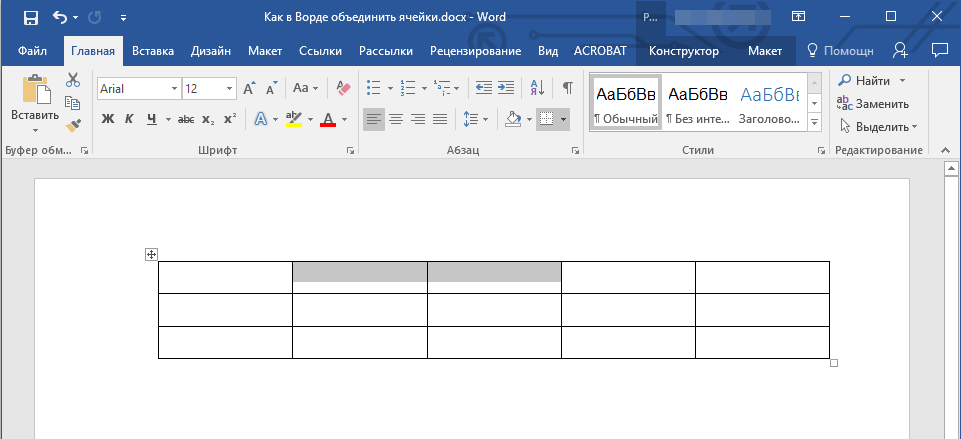
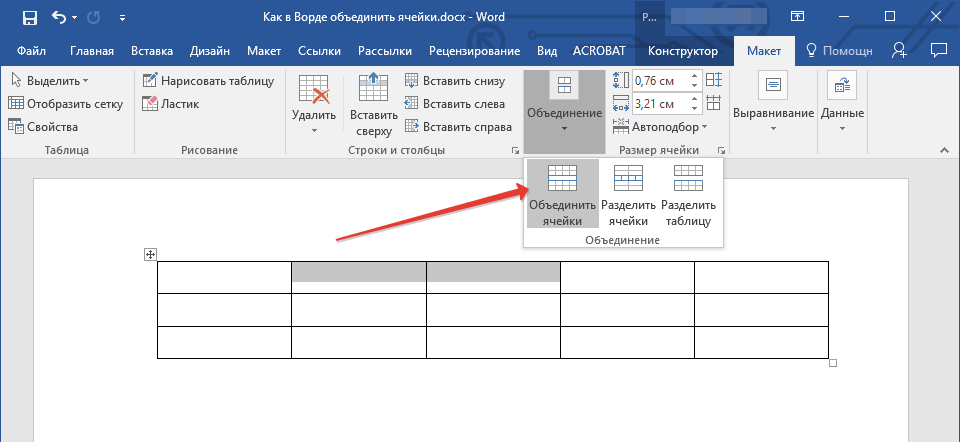
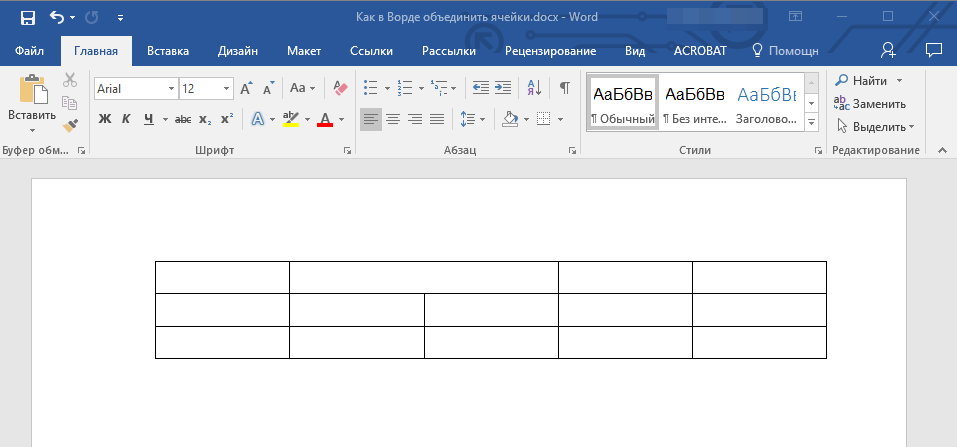
Это же действие можно проделать не только с помощью инструментов, представленных во вкладке «Макет» группы «Работа с таблицами», но и через контекстное меню, вызываемое нажатием правой кнопки мышки (ПКМ) на предварительно выделенных ячейках. Выбирать нужно одноименный показанному выше пункт — «Объединить ячейки».
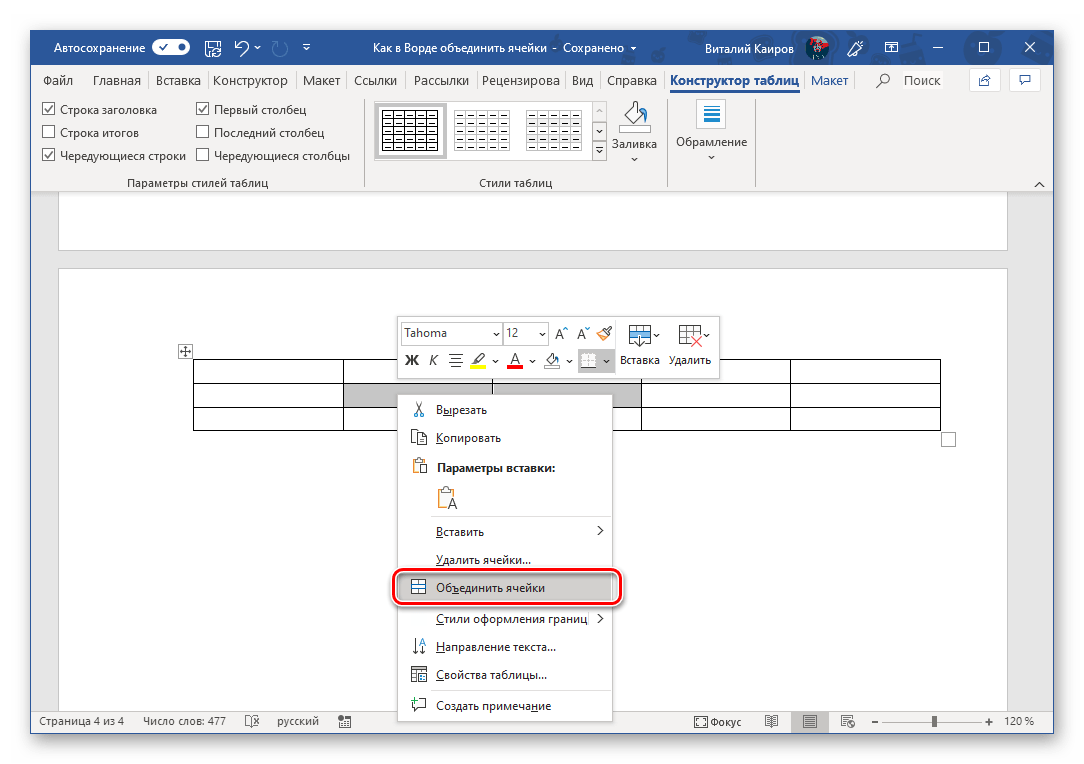
Разделение ячеек
Узнав о том, как объединить ячейки созданной в Ворде таблицы, нелишним также будет иметь представление и о том, как выполнить противоположную процедуру – их разделение. Алгоритм действий в данном случае практически такой же.
- Выделите с помощью мышки ячейку (или ячейки), которую вы хотите разбить на несколько. В нашем примере это пара, объединенная в предыдущей части статьи.
- Во вкладке «Макет», в уже знакомой нам с вами группе инструментов «Объединение», выберите пункт «Разделить ячейки».
- В небольшом окне, которое перед вами появится, задайте желаемое число строк и/или столбцов в выделенном вами фрагменте таблицы.
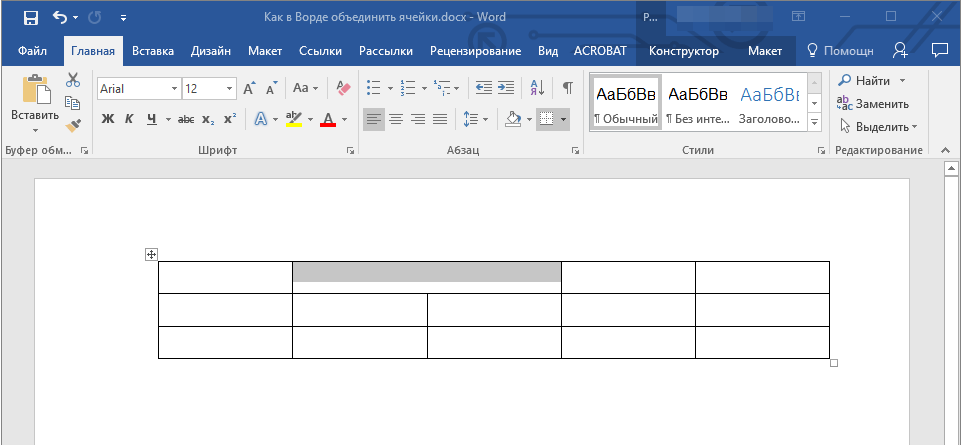
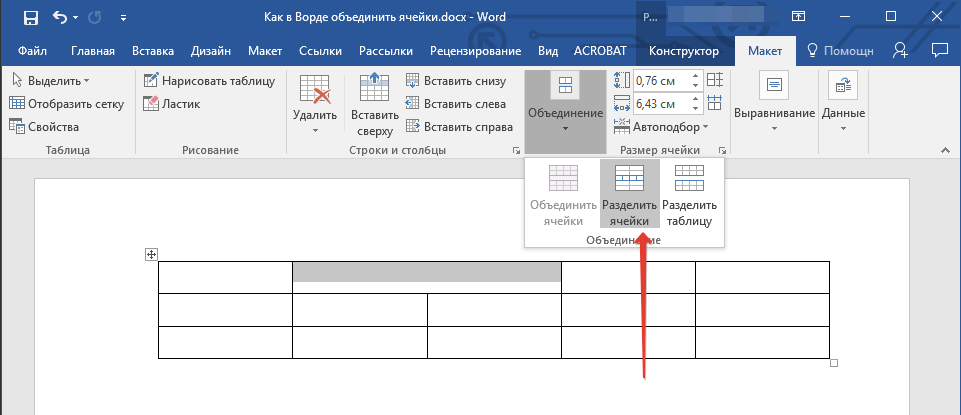
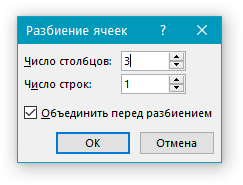
Примечание: Даже одну ячейку можно разбить на несколько частей и по горизонтали (строки), и по вертикали (столбцы).
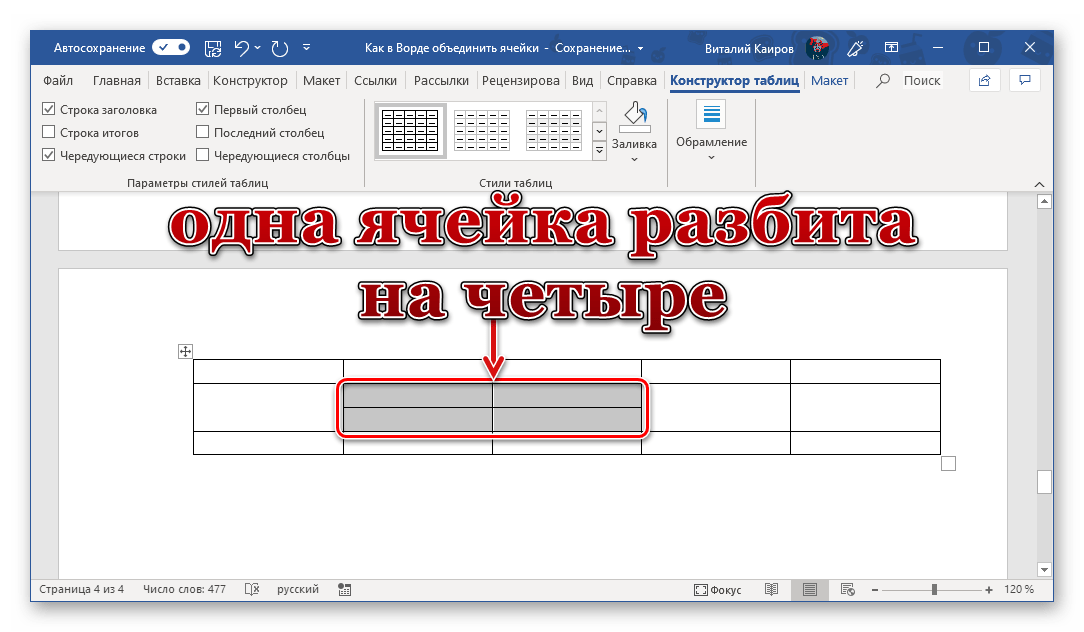
Ячейки будут разделены согласно заданным вами параметрам.
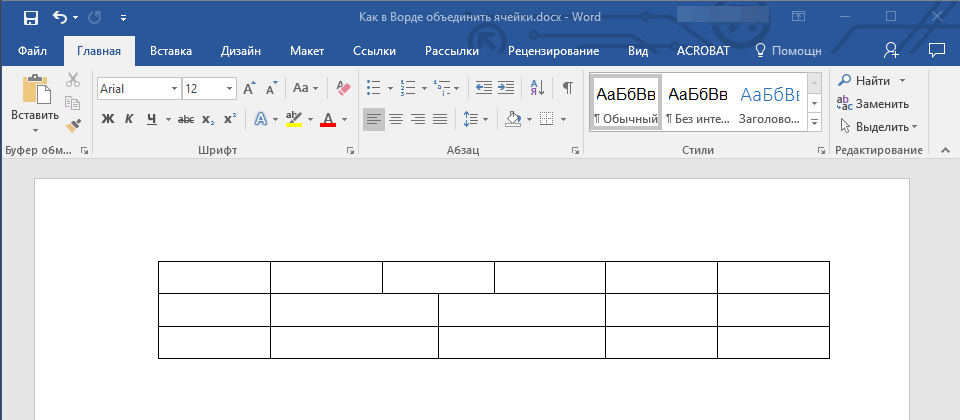
Несложно догадаться, что разделение ячеек, как и рассмотренное нами выше объединение, можно выполнить и через контекстное меню. Главное, предварительно выделить нужный диапазон.
Читайте также: Как в Ворде добавить строку в таблицу
Заключение
Из этой небольшой статьи вы узнали немного больше о работе с таблицами в Microsoft Word, а конкретно о том, как объединять ячейки и/или разделять их.
 Наш Telegram каналТолько полезная информация
Наш Telegram каналТолько полезная информация
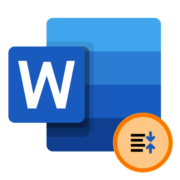 Как убрать междустрочный интервал в Microsoft Word
Как убрать междустрочный интервал в Microsoft Word
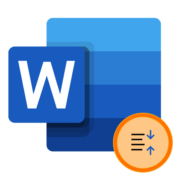 Уменьшение междустрочного интервала в Microsoft Word
Уменьшение междустрочного интервала в Microsoft Word
 Ввод маленьких пробелов в Microsoft Word
Ввод маленьких пробелов в Microsoft Word
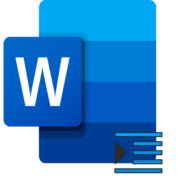 Как сделать абзац 1,25 см в Microsoft Word
Как сделать абзац 1,25 см в Microsoft Word
 Добавляем текст поверх картинки в Microsoft Word
Добавляем текст поверх картинки в Microsoft Word
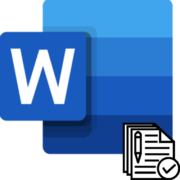 Настройка линейки в Microsoft Word
Настройка линейки в Microsoft Word
 Вставка смайлика в Microsoft Word
Вставка смайлика в Microsoft Word
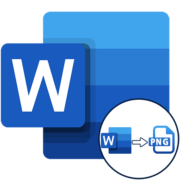 Как конвертировать документ Word в изображение PNG
Как конвертировать документ Word в изображение PNG
 Как объединить два и более документа Word
Как объединить два и более документа Word
 Изменение межсимвольного интервала в Microsoft Word
Изменение межсимвольного интервала в Microsoft Word
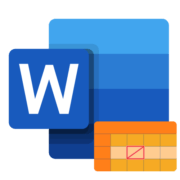 Удаление ячейки из таблицы в Microsoft Word
Удаление ячейки из таблицы в Microsoft Word
 Удаление сразу всех ссылок в документе Word
Удаление сразу всех ссылок в документе Word
 Добавление ссылки на сайт в документ Word
Добавление ссылки на сайт в документ Word
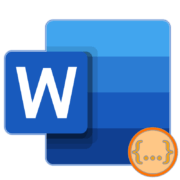 Ставим фигурные скобки в Microsoft Word
Ставим фигурные скобки в Microsoft Word
 Предварительный просмотр документа Microsoft Word перед печатью
Предварительный просмотр документа Microsoft Word перед печатью
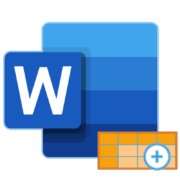 Добавление строк в таблицу в Microsoft Word
Добавление строк в таблицу в Microsoft Word
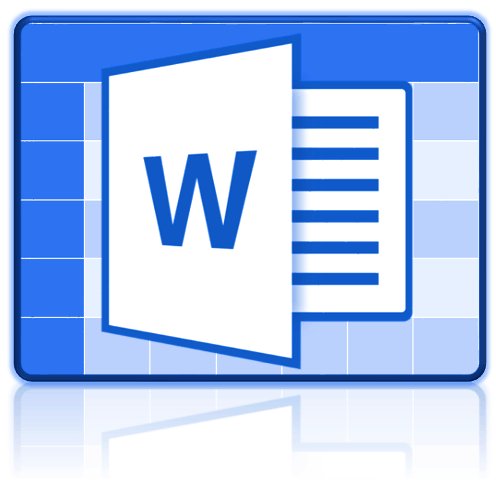 Добавление столбца в таблицу в Microsoft Word
Добавление столбца в таблицу в Microsoft Word
 Вставка формулы в Microsoft Word
Вставка формулы в Microsoft Word
 Вставка символа российского рубля в Microsoft Word
Вставка символа российского рубля в Microsoft Word
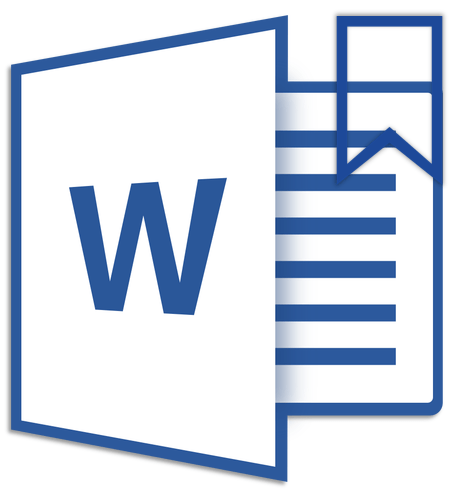 Создание закладок в документе MS Word
Создание закладок в документе MS Word lumpics.ru
lumpics.ru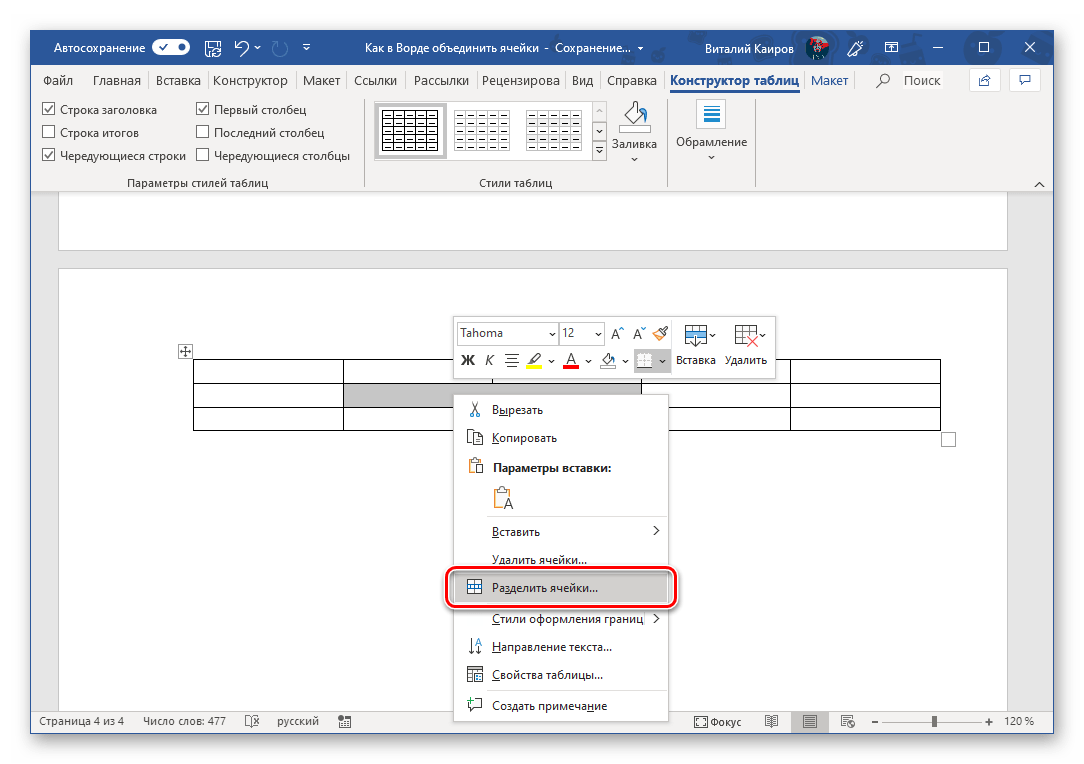
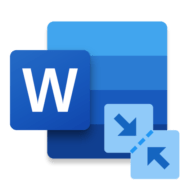


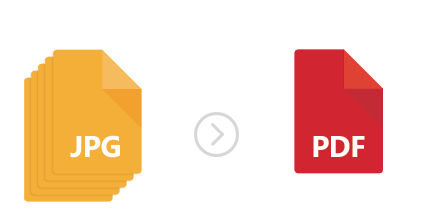

Хотелось найти функцию объединения ячеек построчно. Как одним щелчком объединить ячейки в большой таблице по строкам?
Здравствуйте. Одним щелчком это никак не сделать, но немного быстрее, чем кнопка «Объединение ячеек» работает инструмент «Ластик», представленный в вкладке «Макет» группы «Работа с таблицами» — с его помощью можно просто стереть границы между ячейками, но это тоже потребуется делать с каждой отдельно.
В 2003 ворде была возможность объединить два столбца построчно, то есть соседние ячейки объединились, а строчки остались на месте, где здесь это можно сделать?